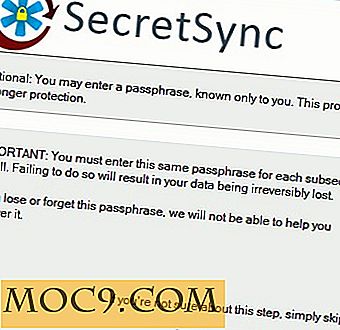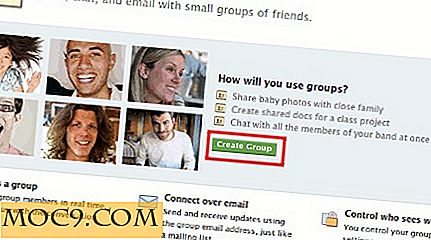उबंटू ट्यूटोरियल: अपने डेस्कटॉप को 'वाह' तरीका को फिर से डिज़ाइन कैसे करें
मुझे उबंटू से प्यार है क्योंकि यह बस सबसे अच्छा ऑपरेटिंग सिस्टम है जो मैंने पार किया है। अगर उबंटू के बारे में मुझे कोई बात नहीं है, तो उसे डेस्कटॉप होना चाहिए। मुझे गलत मत समझो, यह गनोम नहीं है जिसे मैं नापसंद करता हूं, लेकिन डिफ़ॉल्ट वितरण और थीम जो उबंटू उनके वितरण के लिए उपयोग करती है। मैं सिर्फ भूरा रंग और विषय खड़ा नहीं कर सकता।
इस ट्यूटोरियल में, मैं आपको दिखाऊंगा कि अपने डेस्कटॉप को फिर से डिज़ाइन कैसे करें और इसे एक अच्छी eyecandy में बदल दें जो लोगों को 'वाह' बनाता है। मैं जिस डिस्ट्रो का उपयोग कर रहा हूं वह उबंटू गत्सी है।

विषय बदलना
अपने डेस्कटॉप को फिर से डिजाइन करने का पहला चरण डेस्कटॉप थीम को बदलना है। Http://www.gnome-look.org पर जाएं जहां आप बेहतरीन थीम पा सकते हैं जिन्हें आप मुफ्त में डाउनलोड कर सकते हैं। जीनोम डेस्कटॉप थीम जीटीके 2.x सेक्शन में पाया जा सकता है। लाइब्रेरी में सबसे लोकप्रिय विषय देखने के लिए " सबसे डाउनलोड " टैब का चयन करें। मैं जिस थीम का उपयोग कर रहा हूं वह एक सरल लेकिन सुरुचिपूर्ण थीम है।
अभी भी एक ही वेबसाइट पर, वॉलपेपर अनुभाग पर जाएं और अपना पसंदीदा वॉलपेपर चुनें। यदि आपके पास पहले से वॉलपेपर है तो इस चरण को छोड़ दें।
इसके बाद, आइकन थीम अनुभाग पर आगे बढ़ें और अपनी पसंदीदा थीम चुनें। मैं जिस थीम का उपयोग कर रहा हूं वह ग्लास आइकन है ।
थीम टैर फ़ाइल में हैं। डाउनलोड करने के बाद, उन्हें दर्ज न करें। उन्हें छोड़ दो।
अब, सिस्टम -> प्राथमिकताएं -> उपस्थिति पर जाएं ।

थीम टैब पर, इंस्टॉल बटन पर क्लिक करें। यह एक खिड़की लाएगा। उस फ़ोल्डर पर नेविगेट करें जहां आप विषय डाउनलोड करते हैं। डेस्कटॉप थीम (टैर फ़ाइल जिसे आपने डाउनलोड किया है) का चयन करें और 'ओपन' पर क्लिक करें। यह स्वचालित रूप से स्थापित हो जाएगा। संकेत मिलने पर, "नई थीम लागू करें" का चयन करें। अब आप अपने डेस्कटॉप में बदलाव देख सकते हैं। अपने आइकन विषय को स्थापित करने के लिए एक ही चरण दोहराएं।
इसके बाद, पृष्ठभूमि टैब पर आगे बढ़ें, यह वह जगह है जहां आप अपना वॉलपेपर जोड़ते हैं। 'जोड़ें' बटन पर क्लिक करें और आपके द्वारा डाउनलोड किए गए वॉलपेपर का चयन करें।

अब आपके पास एक अच्छा डेस्कटॉप होना चाहिए, लेकिन यह अभी तक खत्म नहीं हुआ है।
नीचे पैनल बदल रहा है
अगली चीज़ जो मैं करने जा रहा हूं वह डेस्कटॉप के निचले हिस्से में बदसूरत पैनल को मैक-स्टाइल डॉक में परिवर्तित करना है। यह सिर्फ नकल है; आइकन की कोई एनीमेशन नहीं होगी। मैक डॉक प्रभाव को प्राप्त करने के लिए, आप काहिरा-डॉक को आजमा सकते हैं।
विंडो सूची निकालें
किसी भी आवेदन लॉन्च करें। आपको नीचे पैनल पर विंडो सूची देखना चाहिए। विंडो सूची के बाईं ओर, एक बार है जहां आप विंडो सूची को खींच सकते हैं। ड्रैग बार पर राइट क्लिक करें और " पैनल से निकालें " का चयन करें।
पैनल का आकार बदलें
पैनल पर राइट क्लिक करें और ' गुण ' का चयन करें। सामान्य टैब पर,
- आकार को 50 पर सेट करें (यह आपके आइकन आकार को बदल देगा। आपके स्क्रीन रिज़ॉल्यूशन के आधार पर, आप इसे बदलना चाहेंगे। मैं 1280 × 800 का उपयोग कर रहा हूं और 50 सूट का आकार अच्छी तरह से कर रहा हूं)।
- अनचेक विस्तृत करें ।
- ऑटोहोइड की जांच करें।
पृष्ठभूमि टैब पर, ' ठोस रंग ' चुनें। शैली के तहत, पारदर्शी कहता है कि स्लाइडर को बाईं तरफ खींचें। यह पैनल की पृष्ठभूमि पारदर्शी बना देगा। 'बंद करें' पर क्लिक करें।
अब आप पैनल के नीचे एक मिनी डॉक में पैनल को सिकुड़ेंगे। अपने माउस को पैनल पर ले जाएं और यह स्वयं को अनदेखा कर देगा। वर्कस्पेस स्विचर पैनल के साथ अच्छी तरह से मिश्रण नहीं करता है, इसलिए राइट क्लिक करें और "पैनल से निकालें"। इस समय, आपके पैनल में केवल " डेस्कटॉप दिखाएं " और ' ट्रैश ' आइकन होना चाहिए। पैनल पर फिर से राइट क्लिक करें और इस बार, " पैनल में जोड़ें " का चयन करें। उन अनुप्रयोगों का आइकन जोड़ें जिन्हें आप अक्सर पैनल में उपयोग करते हैं।
सब कुछ एक समस्या के अलावा डॉक के साथ ठीक लगता है: यह माउस आंदोलन के लिए पर्याप्त उत्तरदायी नहीं है। पैनल को अनदेखा करने के लिए डिफ़ॉल्ट समय 500ms है। बेहतर प्रतिक्रिया के लिए हमें इसे 100ms में बदलने की जरूरत है। इसे आसानी से हल किया जा सकता है। एक टर्मिनल खोलें। में टाइप करें
gconf- संपादक

यह कॉन्फ़िगरेशन संपादक खुल जाएगा। बाईं ओर, ऐप्स -> पैनल -> toplevels -> bottom_panel_screen0 पर नेविगेट करें । दाईं तरफ, unhide_delay के साथ पंक्ति को खोजने के लिए नीचे स्क्रॉल करें। मान को 100 में बदलें। संपादक से बाहर निकलें। आपका पैनल अब आपके माउस के लिए उत्तरदायी है।

शीर्ष पैनल बदलना
हम नीचे पैनल के साथ कर रहे हैं। अब हम शीर्ष पैनल से निपटेंगे।
बेहतर वर्दी प्रभाव के लिए, शीर्ष पैनल से फ़ायरफ़ॉक्स और इवोल्यूशन आइकन को निकालना और उन्हें नीचे पैनल में जोड़ना एक अच्छा विचार है। फ़ायरफ़ॉक्स आइकन पर राइट क्लिक करें और ' लॉक टू पैनल ' अनचेक करें। राइट क्लिक करें और " पैनल से निकालें " का चयन करें। विकास आइकन के लिए भी ऐसा ही करें।
पैनल पर राइट क्लिक करें और ' गुण ' का चयन करें। पृष्ठभूमि टैब पर जाएं। " सॉलिड कलर " का चयन करें और स्टाइल के नीचे, बार को केंद्र में खींचें (पारदर्शी और अपारदर्शी के बीच आधे रास्ते)। यह पैनल में एक पारदर्शी उपस्थिति देगा।
याद रखें अभी हमने नीचे पैनल से विंडो सूची हटा दी है? अब हमें इसे वापस शीर्ष पैनल में बदलने की जरूरत है। शीर्ष पैनल पर राइट क्लिक करें और " पैनल में जोड़ें " का चयन करें। जब तक आपको विंडो सूची आइकन नहीं मिल जाता तब तक नीचे स्क्रॉल करें। " जोड़ें " पर क्लिक करें।
यदि विंडो सूची बाईं ओर संरेखित नहीं है, तो आप बाईं तरफ बाईं ओर बार को खींच सकते हैं।
किया हुआ। आपने अभी अपना डेस्कटॉप फिर से डिज़ाइन किया है।
पीएस: अतिरिक्त प्रभाव के लिए, आप अपने डेस्कटॉप पर स्क्रीनलेट विजेट जोड़ना चाहेंगे। यदि आपका वीडियो कार्ड कंपिज़ का समर्थन करता है, तो आपके पास मैक-स्टाइल डैशबोर्ड भी हो सकता है।